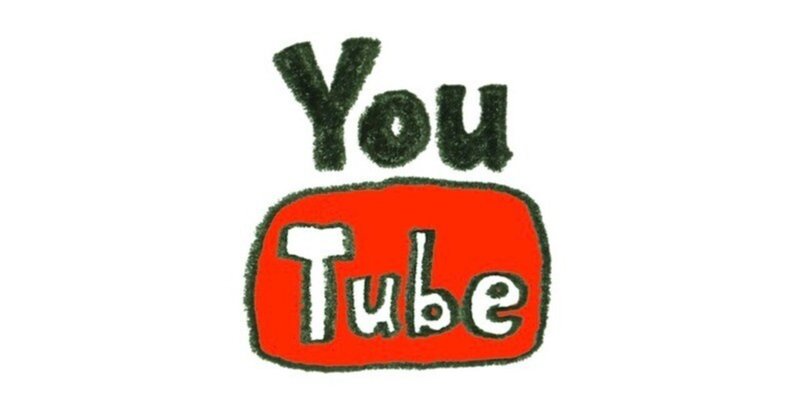
YouTubeでアップした動画の音量が小さくなる問題の対処法(Final Cut Pro)
YouTubeで動画をアップすると音量が小さい!となることがよくあります。この場合、単に動画自体の音量のあげてアップしても解決しなかったりします。その時は、音声のラウドネスという値を調整してあげる必要があります。
私は弾き語り音源をあげているので、どちらかといえば音楽系の動画を上げている方目線になりますが、そうでない方も包括される内容になっているので、是非参考にしてみてください。
①YouTube上でラウドネス値の確認
1、統計情報の表示
アップした動画の再生画面上で右クリックし、統計情報をクリックします。
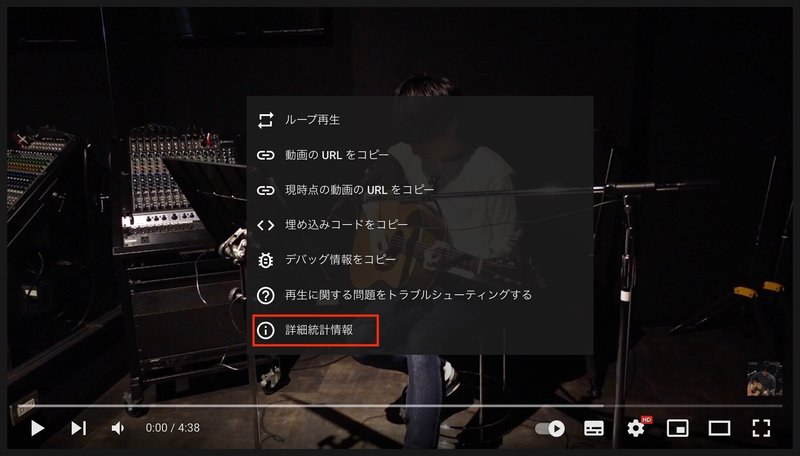
2、Voleme / Normalized のcontent loudness 「X.Xdb」の値の確認

このX.X dbの値がYouTube側が調整された値です。上の画像だと-0.1dbなので、「基準よりも0.1db小さい音源だったから、YouTubeは音量調整してないよ!」という状態です。
ここで、元の音源の音量を上げてもYouTubeアップに時に音量が下げられてしまう場合(X.X dbはプラスの値になると思われる?)は、元の音源で音の均一化(ノーマライズ)が足りないからということになります。音の波形でいうと山と谷の差が大きすぎるというようなイメージです。なのでこの差をツールを使って埋めてあげる必要があります。
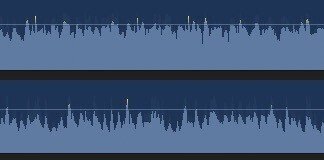
上はノーマライズされている音源で、下はされてない音源です。
山と谷の差が違います。
②音の均一化
1、ノーマライズの前の前提
環境音に気を付ける
これはマイクにぶつかったり、あとは歌をとる人は破裂音が入らないようにポップガードを使うことです。これらの音が入ってしまうと山の位置(ピーク音)が高くなってノーマライズが効きにくくなってしまいます。コンプレッサーをかける
ミックスをしてるならミックスの時点である程度かけておきましょう。そうすることでこれから行うノーマライズを軽減させることができます。
2、LUFS値の確認
音源のLUFS値(ラウドネスノーマライゼーションの基準になる値)を確認します。
エフェクト→特殊→MultiMeterを選択します。

分析する画面を表示させます(赤枠箇所をクリック)
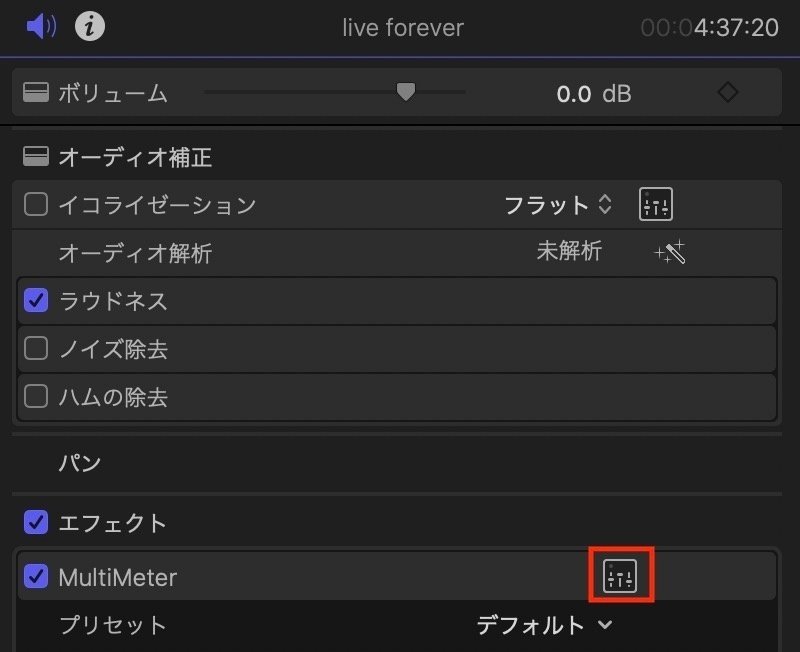
LUFS値を確認します。YouTubeでは「-14」LUFS程度に調整されるので、LU-Iが「-14~-15」くらいの値になっていれば良いです。ちなみにLU-Iが平均値、LU-Sが現在の値です。
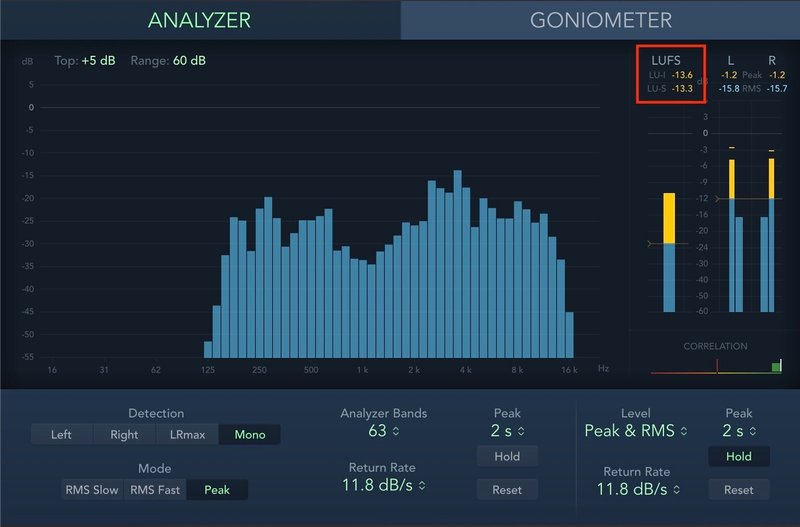
3、ラウドネスの調整
いよいよ調整です。オーディオ補正からラウドネスにチェックをいれて、量(スレッショルド/圧縮のかかるライン)と均一性(レシオ/圧縮率)を調整していきます。調整の仕方として均一性はあまりかえず、量の方をコントロールすると良いです。

あとは2、LUFS値の確認と3、ラウドネスの調整を繰り返しやってみて、LU-Iを「-14~-15」に調整すればOKです。
さいごに
音量問題には対してはそれなりの対処が必要にはなりますが、動画編集ソフトだけで完結してしまうのはすごいと思いました。YouTubeで、特に音楽系をあげる人にとって音量と音圧はとても大事な要素なので、このあたりに違和感を感じている方は是非お試しください!!
参考にさせていただいたサイト(感謝です)
Final Cutまわり
https://st250e.hatenablog.com/entry/loudness-adjust-at-final-cutコンプレッサーまわり
https://sleepfreaks-dtm.com/dtm-mix-technique/comp-ratio/
https://bass-line-lab.com/compressor_explanation/
YouTubeで弾き語りやってます!チャンネル登録おねがいします!!
https://www.youtube.com/channel/UCqJU3_HoCVaknKDepM3ONNA
この記事が気に入ったらサポートをしてみませんか?
